如何重置 SIM 卡
已发表: 2023-09-23您的 Android 或 iPhone 上的 SIM 卡是否遇到问题? 您可能遇到网络连接不良、SIM 卡错误,或者您有新手机或 SIM 卡需要更换。 重置 SIM 卡通常可以帮助解决问题并使您的设备恢复正常。
在本指南中,我们将引导您在 Android 和 iPhone 设备上重置 SIM 卡。 我们将介绍各种方法和故障排除技巧,以确保顺畅无忧的体验。 无论您拥有 Samsung Galaxy、iPad 还是任何其他手机,我们都能满足您的需求。

为什么要重置 SIM 卡
SIM 卡是手机的重要组成部分。 它存储重要信息,例如您的电话号码、网络数据和联系人。 如果没有正常工作的 SIM 卡,您的手机将无法拨打电话、发送短信或连接到移动数据网络。
在多种情况下,您可能会决定重置 SIM 卡。
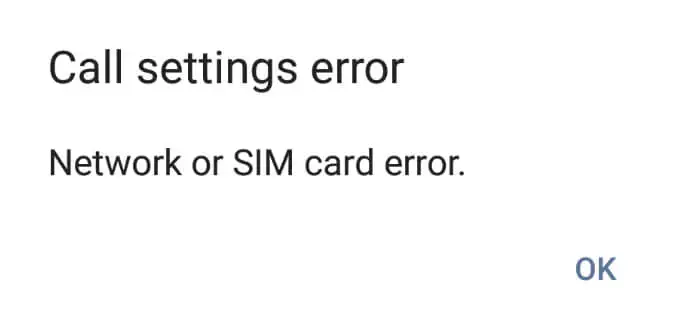
- 网络连接不良。 如果您遇到网络信号持续下降或数据速度缓慢的情况,重置可能有助于重新建立与移动网络的连接。
- SIM 卡错误。 有时,您的手机可能会显示“未检测到 SIM 卡”或“SIM 卡错误”等消息。 重置可以解决这些问题。
- 更换新的 SIM 卡。 当您用服务提供商提供的新 SIM 卡更换旧 SIM 卡时,您需要重置设备才能使用新 SIM 卡的数据和电话号码。
- 解决智能手机的其他问题。 如果您遇到与 SIM 卡相关的任何其他无法解释的问题,重置它可能是一个有用的故障排除步骤。
重置 SIM 卡之前备份数据
在 Android 或 iOS 上重置手机的 SIM 卡之前,请备份数据以避免丢失重要信息。 备份数据可以保证您的联系人、短信、照片和其他有价值的数据安全,并且在重置后可以轻松恢复。
以下是备份 Android 和 iPhone 数据的方法。
对于安卓:
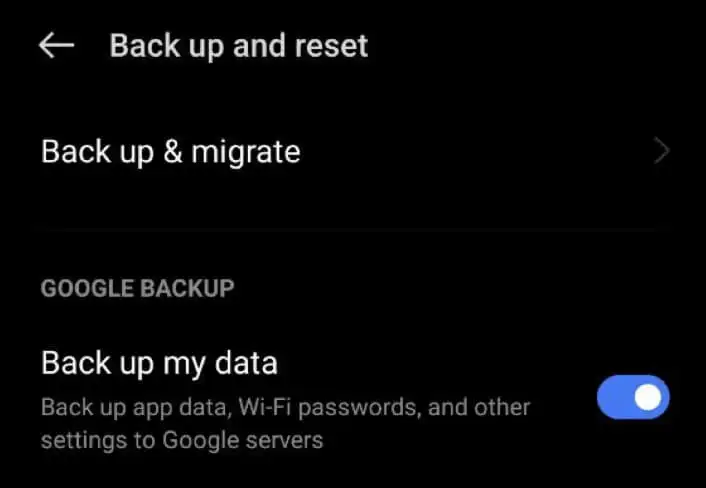
- 要保存您的联系人,请遵循路径“设置” > “系统”或“帐户” 。 然后启用备份我的数据选项。
- 对于短信,请从 Google Play 商店下载备份应用程序并按照说明进行操作。
- 使用 Google 相册备份您的照片和视频。 为此,请打开 Google 照片应用,转到“设置” ,然后启用“备份和同步” 。
- 大多数应用程序和数据都会自动备份,但请仔细检查是否有任何应用程序需要特定设置。
对于 iPhone:
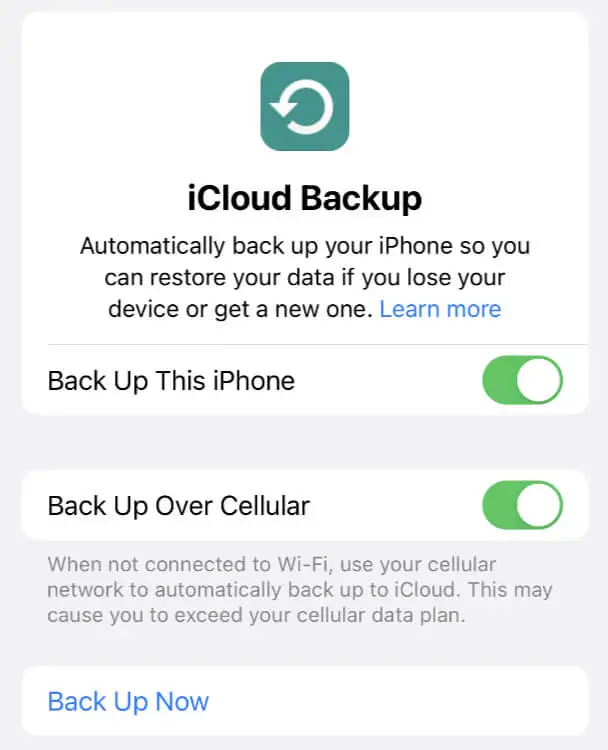
- 转至设备的“设置” ,然后选择您的姓名,然后在iCloud下启用“通讯录”,即可备份您的通讯录。
- iPhone 会自动将您的短信备份到 iCloud。 在“设置” > “[您的名字]” > “iCloud 备份”中检查 iCloud 备份是否已打开。
- 使用 iCloud 照片库备份您的照片和视频。 前往“设置” > “[您的名字]” > “iCloud” > “照片”并启用它。
- 默认情况下,应用程序和应用程序数据包含在 iCloud 备份中。 前往“设置” > “[您的名字]” > “iCloud 备份”以确保 iCloud 备份已打开。
备份完成后,您可以重置 SIM 卡,而不会丢失重要数据。 定期备份数据是保证数据安全的好习惯。
如何在 Android 上重置 SIM 卡
您可以使用多种方法来擦除 Android 设备上 SIM 卡上的所有数据。 其中包括恢复出厂设置、手动删除所有数据以及使用 SIM 卡读卡器。
方法 1:执行恢复出厂设置
如果您想删除 SIM 卡和手机之间的任何连接,请考虑恢复出厂设置。 请注意,恢复出厂设置将清除 Android 设备上的所有数据。 在继续使用此方法之前,请确保备份您的数据。
要将 Android 手机恢复出厂设置,请按照以下步骤操作。 具体步骤可能会有所不同,具体取决于您的 Android 手机型号。
- 在您的智能手机上,转到“设置” 。
- 向下滚动并选择“系统设置” 。
- 选择重置选项/系统重置/备份和重置。
- 选择清除所有数据(恢复出厂设置)或重置手机。
- 出现提示时确认您的决定。
您的 Android 设备将重新启动,然后重置为出厂设置。
方法 2:手动清除 SIM 卡
恢复出厂设置后,您的 SIM 卡数据将保留在那里。 您可以通过清除手机中的通话记录和联系人来手动删除 SIM 卡中的数据。
要删除 SIM 卡上存储的联系人和通话记录,请按以下步骤操作:
- 在 Android 手机上,打开“消息”应用程序。
- 点击右上角的三点菜单图标。
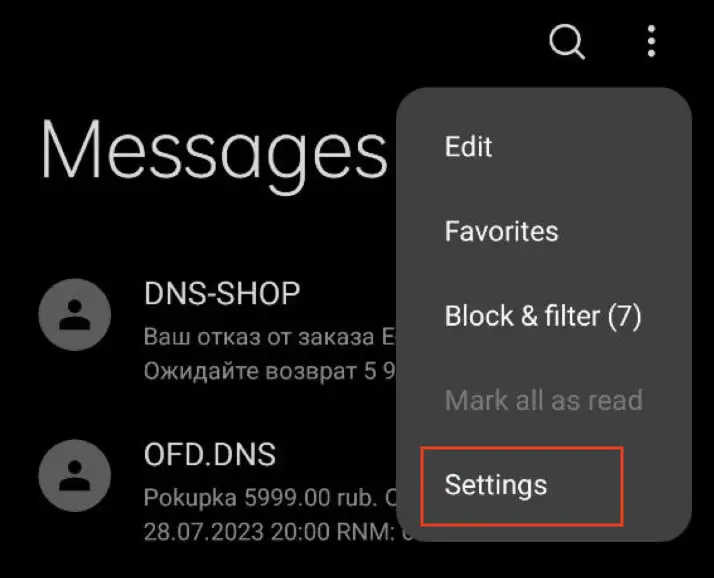
- 选择“设置” 。
- 选择高级设置。
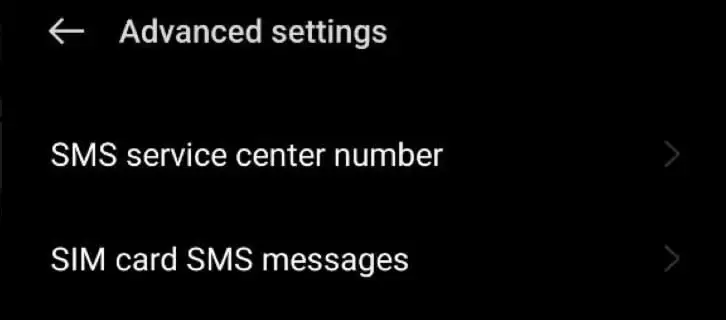
- 转至SIM 卡短信。
- 您将看到 SIM 卡上存储的所有短信的列表。 通过选择“全部删除”来将其一一删除或批量删除。
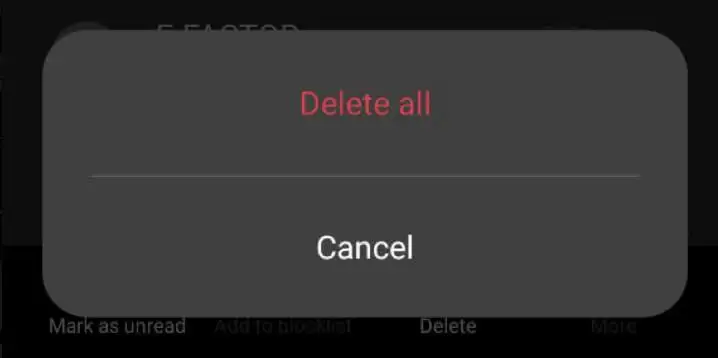
接下来介绍一下删除通话记录的方法:

- 打开 Android 智能手机上的“通话”或“电话”应用程序。
- 点击右上角的三点菜单图标。
- 选择通话记录。
- 打开同一菜单并选择清除通话记录。
某些 Android 手机可能还具有单独的选项,可以在手机的“设置”应用程序中删除存储在该手机上的联系人和通话记录,这样您就可以快速清除 SIM 卡内存。
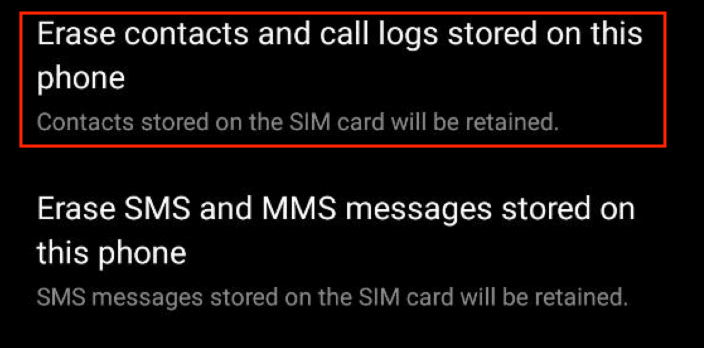
方法三:使用USB读卡器重置SIM卡
如果您希望更好地控制从 SIM 卡中擦除数据,请考虑使用 SIM 卡读卡器/写卡器。 这款经济实惠的便携式设备可让您直接访问计算机上 SIM 卡的存储空间。
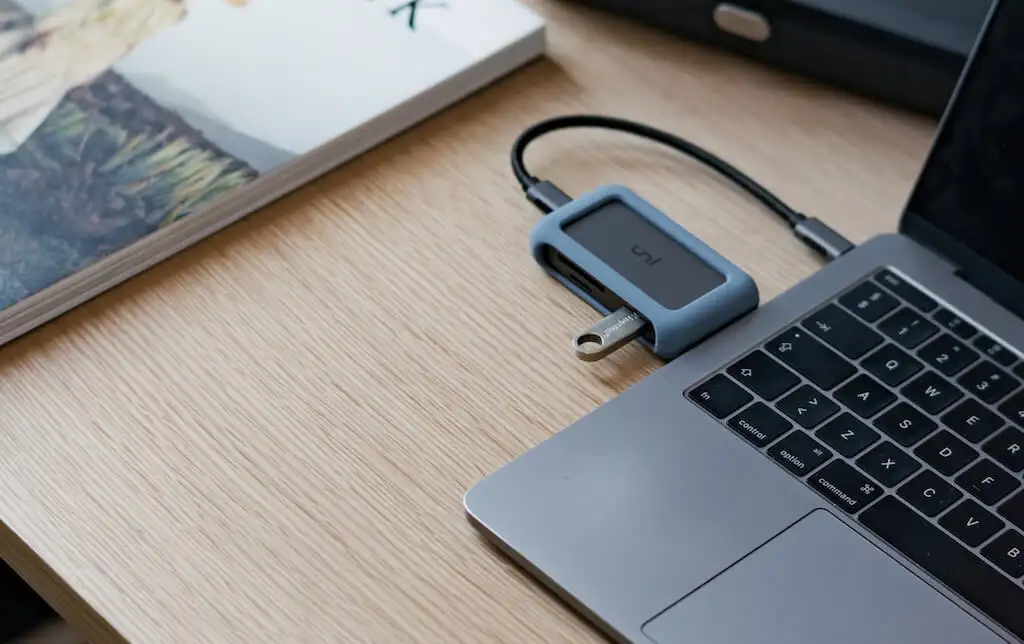
请注意,具体步骤可能会有所不同,具体取决于特定的 SIM 卡读卡器/写入器设备及其使用的软件。 使用此方法时请务必小心,因为它会直接访问和修改 SIM 卡上的数据。 在继续之前,请确保您已备份所有重要数据。
要使用 SIM 卡读卡器擦除整个 SIM 卡数据,请按照以下步骤操作。
- 打开读卡器/写入器设备上的 SD 卡抽屉并将 SIM 卡放入其中。 或者,将 SIM 卡插入设备上的指定插槽(类似于 USB 记忆棒)。
- 使用 USB 电缆将读取器设备连接到计算机。
- 安装设备的任何第三方软件和必要的驱动程序。
- 连接后,您可以在计算机上看到 SIM 卡的内容,就像 USB 驱动器或外部 HDD 一样。
- 选择所有数据,然后使用键盘上的“删除”按钮或软件菜单中的相应选项。
- 授予必要的权限,并仔细检查以确保数据被完全删除。 然后清空计算机上的回收站或垃圾箱。
如何在 iPhone 上重置 SIM 卡
与其他手机不同,iPhone 不在 SIM 卡上存储任何数据。 因此,如果您需要擦除手机中的数据,您可以像在 Android 上一样使用恢复出厂设置方法。
这些步骤可能会有所不同,具体取决于您所使用的 iOS 版本。 以下步骤适用于某些 iOS 版本,但您应该探索您的特定设备设置进行确认。
以下是在 iOS 上删除数据的方法:
- 打开 iPhone 上的“设置”应用。
- 向下滚动并选择常规。
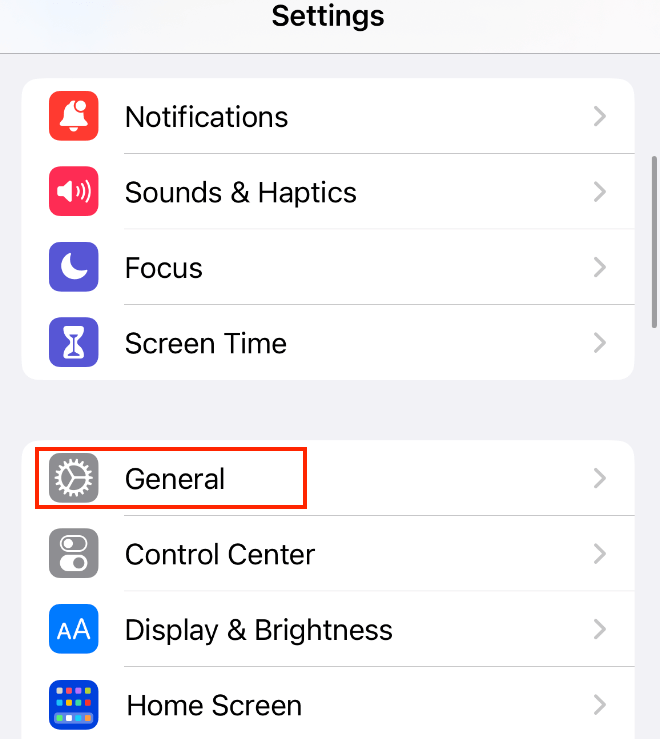
- 查找并选择“传输或重置 iPhone” 。
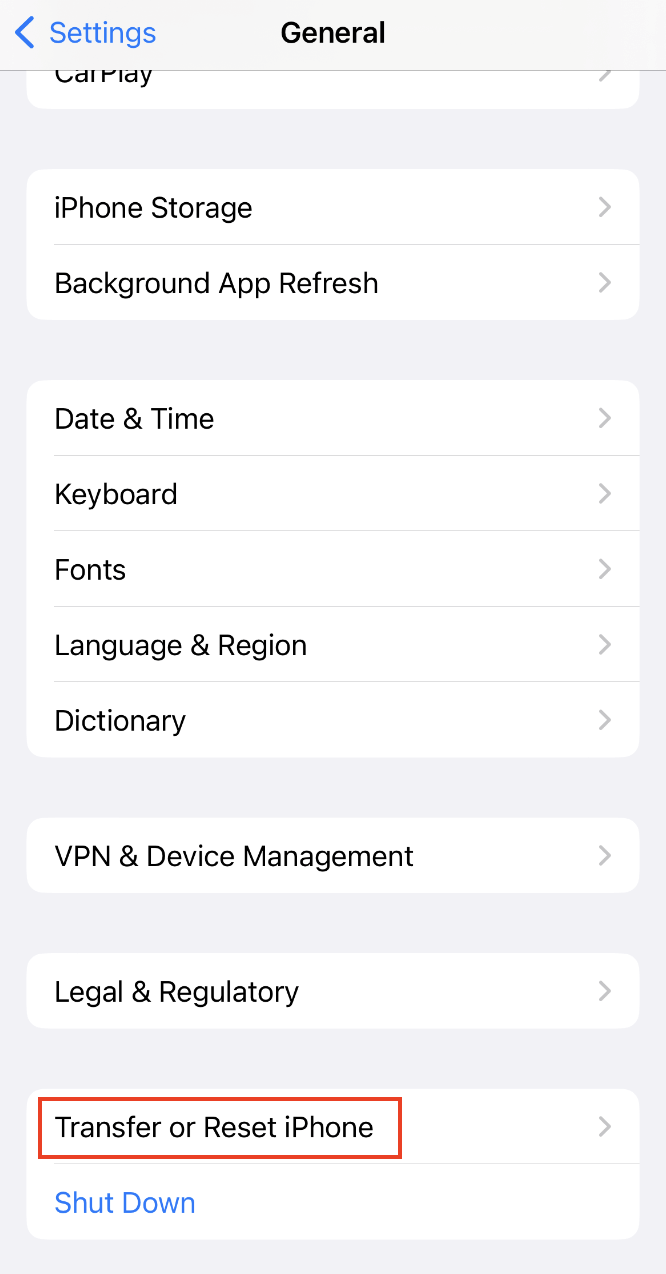
- 选择删除所有内容和设置。
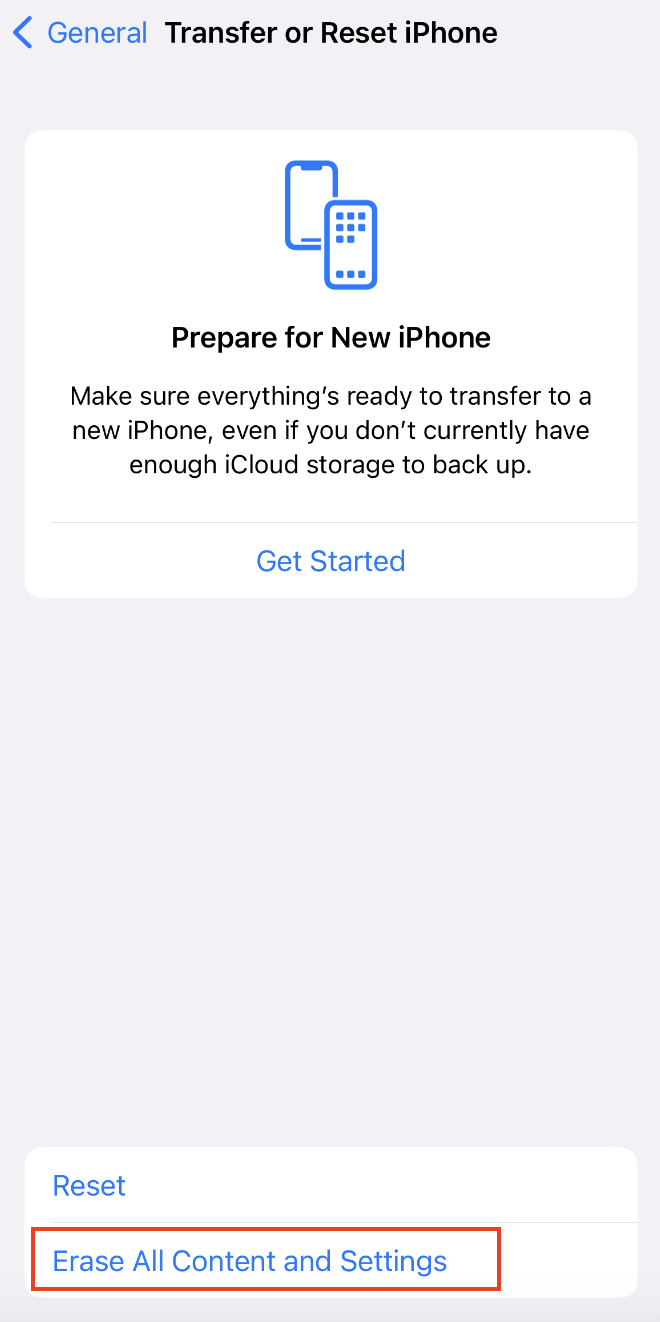
- 然后选择抹掉iPhone 。 您可能需要输入密码进行确认。
通过执行以下步骤,您可以从 iPhone 中删除所有数据。 您还可以使用第三方应用程序从 iPhone 中删除您的个人信息,例如 Dr.Fone 或 iMyPhone。
SIM 卡故障排除技巧
如果您在拨打电话时遇到问题或手机上收到一条错误消息,提示您的 SIM 卡无法正常工作,可以通过多种方法来解决该问题。 虽然重置 SIM 卡可能会解决问题,但该错误可能与您的 SIM 卡无关。 例如,问题可能出在您的运营商设置上。
在重置 SIM 卡之前,我们建议执行以下故障排除步骤,看看是否可以解决问题。
- 切换飞行模式。 如果您遇到 SIM 卡错误,请尝试打开飞行模式,等待几秒钟,然后再次将其关闭。 这个简单的技巧可以解决一些与软件相关的问题。
- 更新运营商设置。 在“常规”和“关于”下检查 iPhone 上的运营商更新。 对于 Android,搜索运营商设置并点击更新配置文件(如果有)。
- 重置网络设置。 作为最后的手段,请重置手机的网络设置或重置所有设置,但请注意,它还会重置蓝牙配对和 Wi-Fi 密码。
- 重新启动您的手机。 重新启动手机以清除临时故障。 关闭 iPhone 并等待一分钟,然后再重新打开。 在 Android 上,从屏幕顶部向下滑动并选择电源图标。
- 清洁您的 SIM 卡。 确保卡清洁且 SIM 卡触点清晰。 用超细纤维布轻轻擦拭卡,并使用压缩空气清除碎屑。 确保您的 SIM 卡保持干燥。
- 取出并重新安装 SIM 卡。 如果问题仍然存在,请重置您的 SIM 卡。 关掉你的手机。 使用SIM卡取出工具或回形针弹出SIM卡托盘,取出卡,然后小心地将SIM卡放回SIM卡插槽中。 然后根据需要打开后盖并打开手机。
- 在另一台设备中测试 SIM 卡。 在其他兼容设备上尝试使用 SIM 卡,看看是否可以正常工作。 如果是这样,问题可能出在您的手机上,而不是 SIM 卡上。
重置您的 SIM 卡以重新开始
在 Android 和 iPhone 上重置 SIM 卡对于解决问题和保持流畅的移动体验至关重要。 无论您重置网络设置、执行恢复出厂设置还是使用其他方法,请仔细按照步骤操作以避免数据丢失。
请记住在重置之前备份您的数据,如果遇到持续问题,请考虑联系您的服务提供商。 通过采取这些措施,您可以有效地解决任何与 SIM 卡相关的问题。
